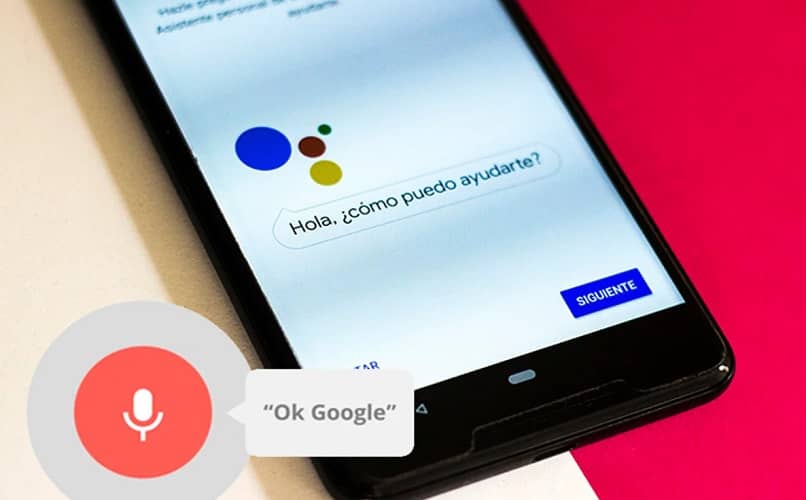
Tervetuloa, tänään kerromme sinulle kuinka määritetään Ok Google Android- tai iOS-laitteelleni nopeasti ja helposti. Se on jotain melko yksinkertaista tehdä, me selitämme sen vaihe vaiheelta, jotta sinulla ei ole haittaa.
Kuinka määrittää Ok Google Androidissa nopeasti ja helposti
Jotta määritä Ok Google Androidissa helppo ja nopea, sinun on aloitettava siirtymällä Google-sovellukseen. Katso ruudun alakulmaa Lisää> Asetukset> Ääni> Ok Google> Voice Match. Sinun on aktivoitava Ok Google liu’uttamalla kytkintä oikealle.
Sitten sinun täytyy äänitä äänesi ääni jotta matkapuhelimesi voi tunnistaa sen ja käynnistää ohjatun toiminnon. Ennen sitä se näyttää käyttöliittymän, jossa se selittää sen sinulle. Napsauta seuraavaa ja uudessa näytössä olen samaa mieltä myöntää sinulle oikeudet.
Nyt sinun on sanottava Ok Google kahdesti, ääneen ja selkeästi. Kun olet sanonut sen ensimmäisen kerran, napsauta vieressä tehdäksesi sen toisen kerran. Napsauta sitten Viimeistele. Nyt sinun on vain aktivoitava se, jotta se toimii oikein.
Ok Google, voit myös määrittää ja aktivoida sen suoraan Google Chrome -hakukoneessa.
Halutessasi voit aktivoida sen toimimaan näytön ollessa pois päältä, ajon aikana tai kun kuulokkeet on yhdistetty Bluetoothilla. Se on hyvä työkalu, jonka avulla voit käyttää laitteen kaikkia toimintoja vain puhumalla.
Voit pyytää häntä avaamaan sovelluksen, soittamaan asialistallesi olevalle yhteyshenkilölle, tekemään nopean haun, ohjaamaan sinut erityiseen paikkaan tai mihin tahansa mieleen.
Jotta aktivoi Ok Google Android-laitteellasi Sinun on annettava Google-sovellus. Napsauta oikeassa alakulmassa Lisää> Asetukset> Ääni> Ok Google> Voice Match> ok Google.
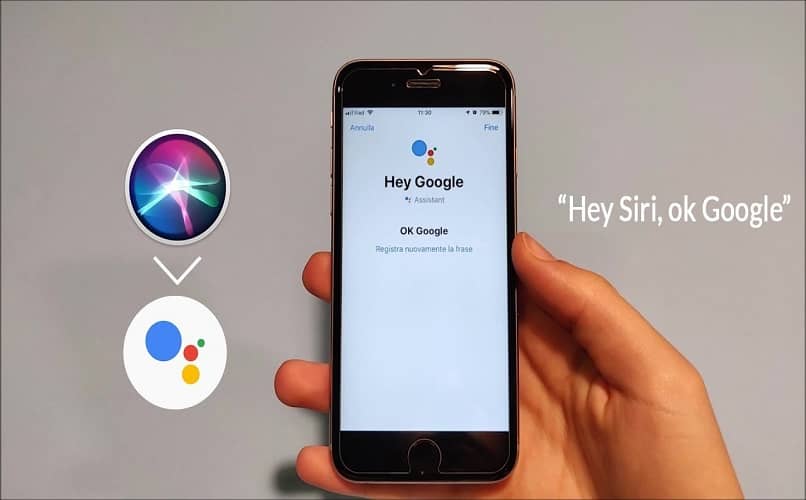
Kuinka määritän ”Ok Google” iOS-laitteelleni muutamassa vaiheessa
Toisin kuin Android-laitteet, a iPhone käyttää Sirikomentajaa äänikomennoilla. On kuitenkin olemassa vaihtoehto vaihtaa se Google Assistantiksi.
Tätä varten sinun on ladattava Google Assistantin uusin versio Apple Storesta iPhone-laitteellesi. Hyväksy kaikki ehdot, jotta se voi toimia normaalisti, ja jatka sen määrittämistä.
Voit tehdä tämän siirtymällä osoitteeseen asetukset laitteen ja etsi osio Siri ja haku. Uudessa käyttöliittymässä sinulla on luettelo kaikista sovelluksista, jotka ovat yhteensopivia tämän toiminnon kanssa. Sinun täytyy etsiä Google-avustaja ja siirry alivalikkoon.
Aktiivinen Siri, ehdotukset ja salli lukitusnäyttö. Kummassakin tapauksessa kytkin on siirrettävä oikealle. Luettelon lopussa on pikakuvakkeet, sinun on annettava osio niiden lisäämiseksi.
Siellä luot pikakuvakkeet, jotka aiot saada äänikomennolla Hei Google. Muista, että ennen aktivointia sinun on määritettävä ääni niin, että se tunnistaa sen. Koska et ole vielä tehnyt sitä, näyttöön ilmestyy punainen painike, jolla voit mukauttaa äänikomentoa.
Voit sanoa Ok Google tai Hei Google tai haluamasi sanat käynnistääksesi Google Assistantin. On tärkeää, että tiedät, että aiot käyttää Google-avustajaa Siristä alkaen. Joten sinun on annettava äänikomento:
Hei Siri, avaa Assistant tai Hei Siri, ok Google
Tässä sinun on nimettävä alussa valitsemasi äänikomennot, ensin on pyydettävä Siriä avaamaan Google Assistant. Voit myös painaa iPhonen sivupainikkeita avataksesi Sirin ja sanomalla sieltä suoraan Ok Google.
Toinen tapa saada nopeasti käyttöön Google Assistant on lisää Google-sovellus Dockiin. Voit tehdä tämän avaamalla päävalikon nähdäksesi kaikki sovellukset.
Pidä sitten Google-sovellusta painettuna ja vedä se aloitusnäyttöön. Aseta lopuksi se telakkaan ja paina käynnistyspainiketta.
Tällä tavalla voit avata avustajan nopeasti äänikomennoilla, kun kätesi ovat täynnä. Voit pyytää häntä avaamaan sovelluksen, soittamaan asialistallesi olevalle yhteyshenkilölle, ohjaamaan sinut paikkaan, näyttämään sään tai mitä mieleesi tulee.
Toivomme, että tämä opas jatkuu miten asetetaan Ok Google Android- tai iOS-laitteelleni on ollut hyödyllinen sinulle.
Jos sinulla on milloin tahansa ongelmia Ok Google -avustajan kanssa, esimerkiksi että se ei vastaa sinulle, älä epäröi, että ongelma voidaan ratkaista helposti.